怎么样把图片制作成宝丽来相片效果?
1、首先我们需要打开我们电脑里面的ps这款软件,然后我们打开一张想要制作宝丽来相片效果的图片


2、接着我们使用快捷键CTRL加a全选整个画布,然后我们对选区进行自由变换,把选区的宽度调为原来的90%,高度调为原来的84%,并移动到图如图所示的位置。


3、我没按键盘上的enter键确定之后,反向选择选区,并新建一个空白图层;然后我们给选区填充背景色,也就是填充白色。
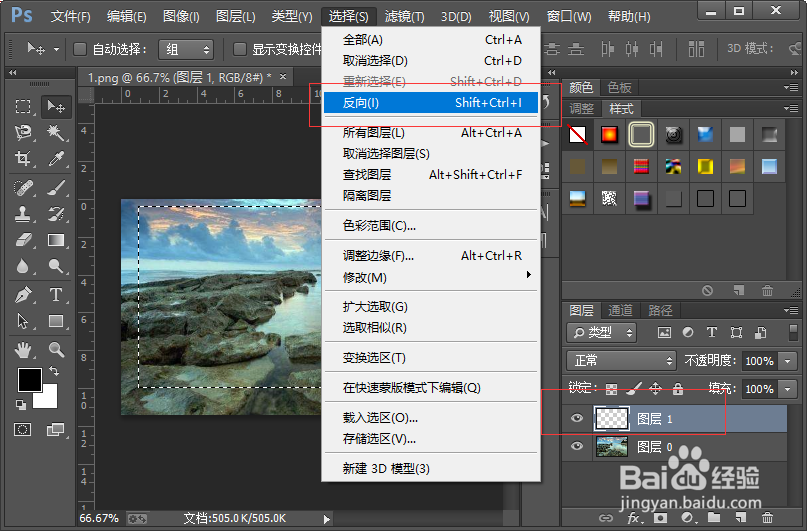
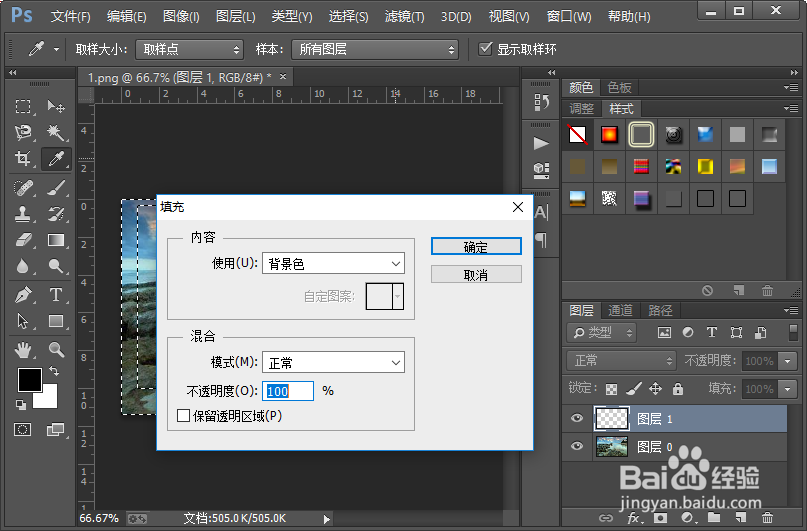
4、接着我们使用快捷键CTRL加d取消选区,然后我们调整画布的大小,把画布的宽度和高度都调整为原来的120%。
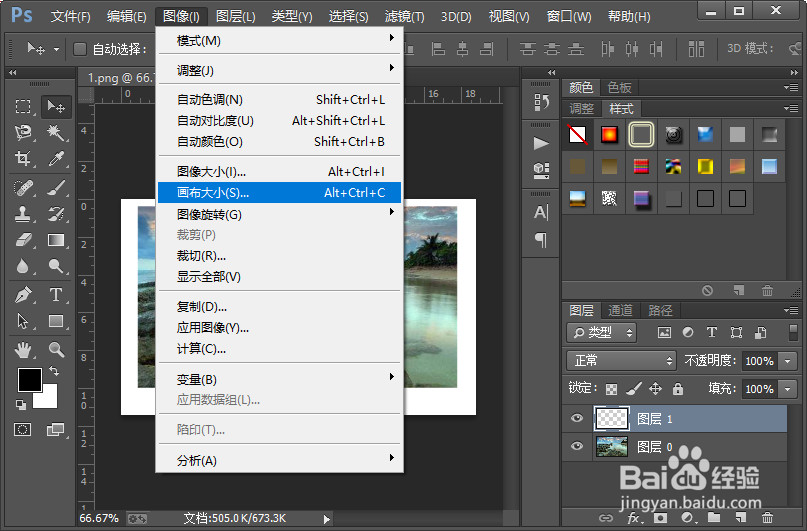
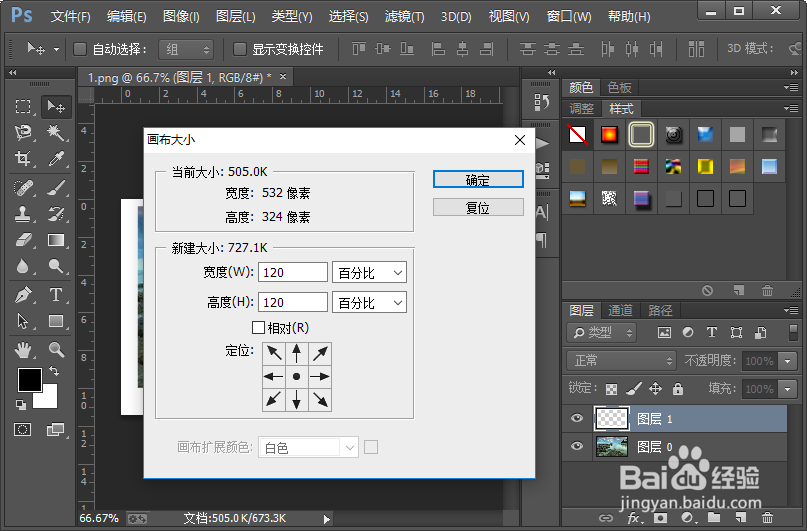
5、新建一个空白图层,然后把这个空白图层移动到图层的最下面;接着我们给这个空白图层填充。


6、选择最上面的图层,然后鼠标右键点击,在弹出的菜单栏中选择向下合并;接着我们给合并后的图层添加一个图层样式投影,参数的设置如图所示。

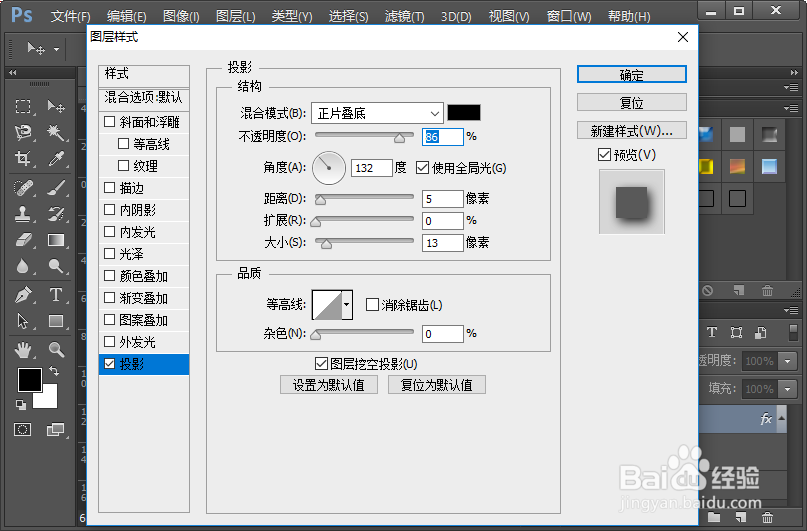
7、接下来我们使用快捷键CTRL加t对其进行对其进行变换,然后在画布上面鼠标右键点击,调整图片,调整的效果如图所示。
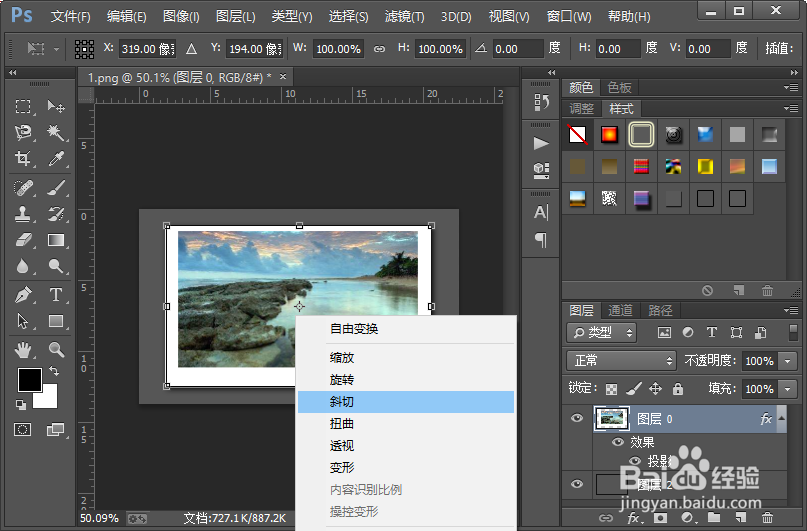

8、我们按键盘上的enter键确定之后,这样我们就制作好了图片的宝丽来相片效果。小伙伴们你们学会了吧,赶紧自己制作一下试试吧。


声明:本网站引用、摘录或转载内容仅供网站访问者交流或参考,不代表本站立场,如存在版权或非法内容,请联系站长删除,联系邮箱:site.kefu@qq.com。
阅读量:145
阅读量:154
阅读量:27
阅读量:173
阅读量:185